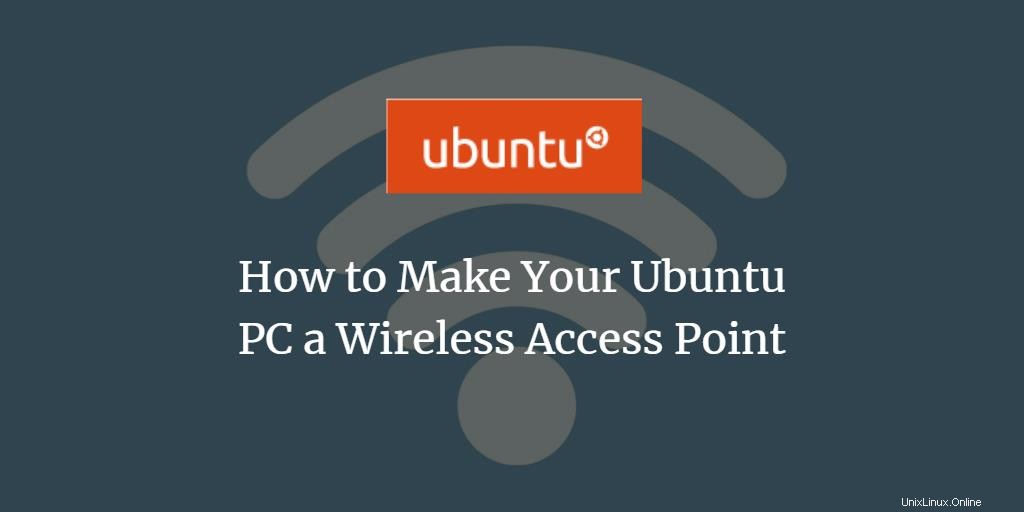
Dengan dirilisnya sistem operasi terbaru Ubuntu, Ubuntu 18.04 LTS, membuat hotspot menjadi lebih mudah dari sebelumnya. Dengan hotspot wifi, Anda dapat mengizinkan perangkat nirkabel lain seperti ponsel cerdas dan televisi, dll., menggunakan koneksi internet komputer Anda.
Tutorial ini menjelaskan langkah-langkah sederhana untuk mengubah Ubuntu Anda menjadi Wireless Access Point. Kami menjalankan tutorial ini pada perangkat dengan chip jaringan yang mendukung koneksi ke dua perangkat nirkabel secara bersamaan. Jika chip nirkabel Anda tidak mendukung fungsi ini, Anda harus menggunakan koneksi internet kabel Anda sebagai hotspot untuk sistem Ubuntu Anda.
Aktifkan Hotspot Wi-Fi di Ubuntu 18.04
Silakan ikuti langkah-langkah ini untuk mengubah sistem Ubuntu Anda menjadi hotspot wifi:
Buka utilitas Pengaturan melalui Ubuntu Dash sebagai berikut:
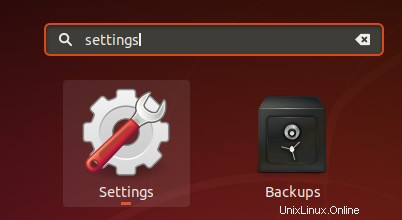
ATAU
Klik panah bawah yang terletak di sudut kanan atas layar Ubuntu Anda dan kemudian klik ikon pengaturan yang terletak di sudut kiri sebagai berikut:
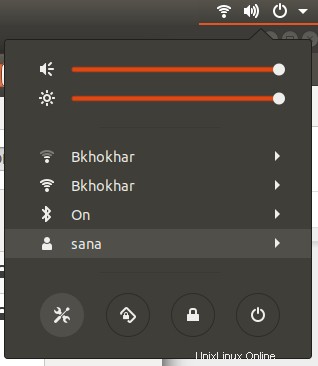
Dialog Setelan akan terbuka, menampilkan Wi-Fi tab dibuka secara default. Di panel kiri, Anda akan dapat melihat jaringan wifi yang tersedia, termasuk yang terhubung dengan Anda:
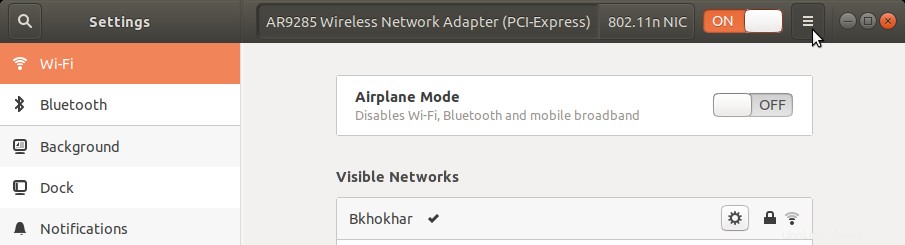
Dari daftar Jaringan Terlihat, klik jaringan yang ingin Anda gunakan untuk hotspot Wi-Fi, lalu klik tombol opsi seperti yang ditampilkan pada gambar berikut:
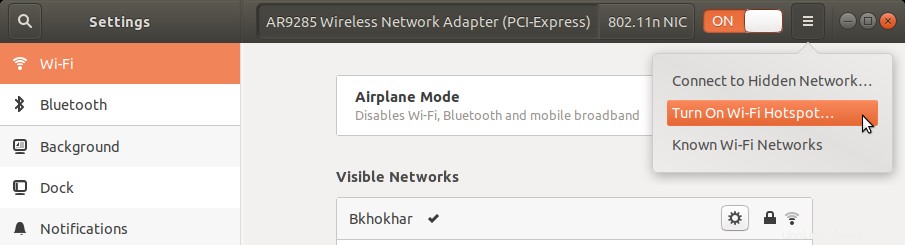
Pilih opsi Nyalakan Hotspot Wi-Fi.
Dialog berikut akan terbuka, meminta Anda untuk mengonfirmasi ulang menyalakan hotspot:

Pilih Opsi Nyalakan jika Anda ingin melanjutkan.
Anda sekarang dapat melihat Hotspot Wi-Fi yang baru disiapkan di bawah daftar jaringan yang terlihat sebagai berikut:
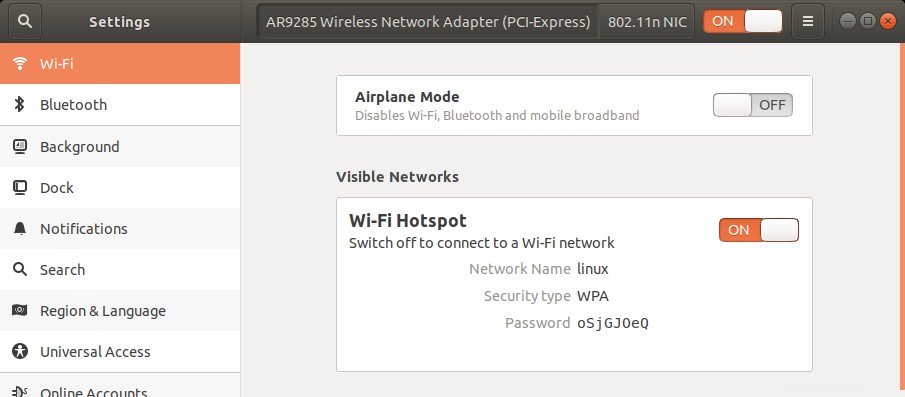
Perangkat nirkabel Anda sekarang akan menampilkan "Linux" di daftar jaringan wifi yang tersedia. Anda dapat terhubung ke jaringan ini dengan menggunakan kata sandi yang ditampilkan di panel Wi-Fi di atas.
Memutuskan Sambungan Hotspot Wi-Fi
Jika Anda ingin berhenti menggunakan sistem Anda sebagai hotspot wi-fi, ikuti langkah-langkah berikut:
Buka utilitas Pengaturan melalui Ubuntu Dash sebagai berikut:
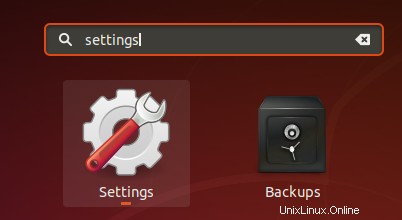
Matikan tombol Wi-Fi Hotspot sebagai berikut:
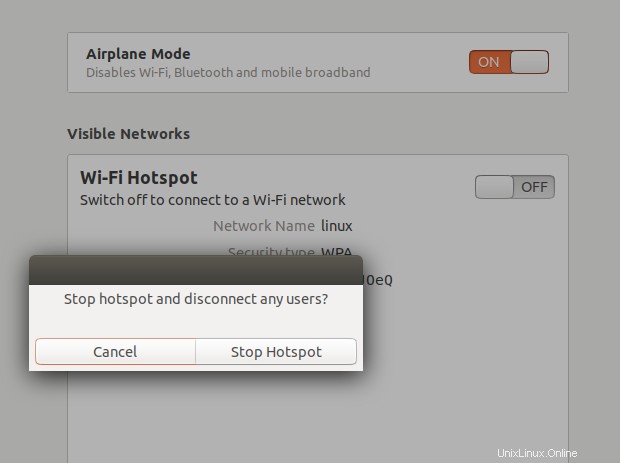
Harap konfirmasi ulang jika Anda ingin menghentikan hotspot dengan mengklik tombol Stop Hotspot; ini juga akan memutuskan semua pengguna yang saat ini terhubung ke jaringan Linux
ATAU
Klik panah ke bawah yang terletak di sudut kanan atas layar Ubuntu Anda dan kemudian klik opsi Matikan di bawah entri hotspot aktif sebagai berikut:
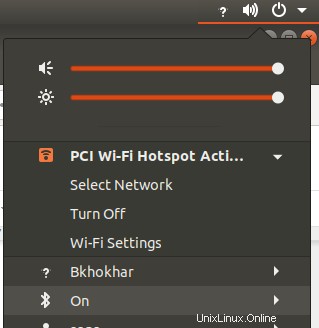
Hotspot aktif Anda akan terputus.
Seperti yang telah Anda lihat, Ubuntu kini membuatnya sangat mudah untuk mengubah sistem Anda menjadi hotspot Wi-Fi sehingga orang-orang di sekitar Anda dapat menggunakan koneksi internet Anda untuk menghubungkan perangkat pintar mereka ke internet,